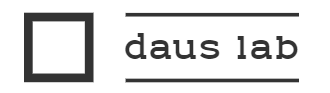BASEでのネットショップ開設について、実際の私の場合で解説していきます。
BASEなら、専門知識が無くてもネットショップが開店できます。
- 初期費用・月額費用なし
- 豊富なテンプレートやテーマで本格的なデザインのショップが作れる
- googleやSNSとの連携も専用Appsで簡単にできる
アカウントの作成
「BASE登録画面」にアクセスします。
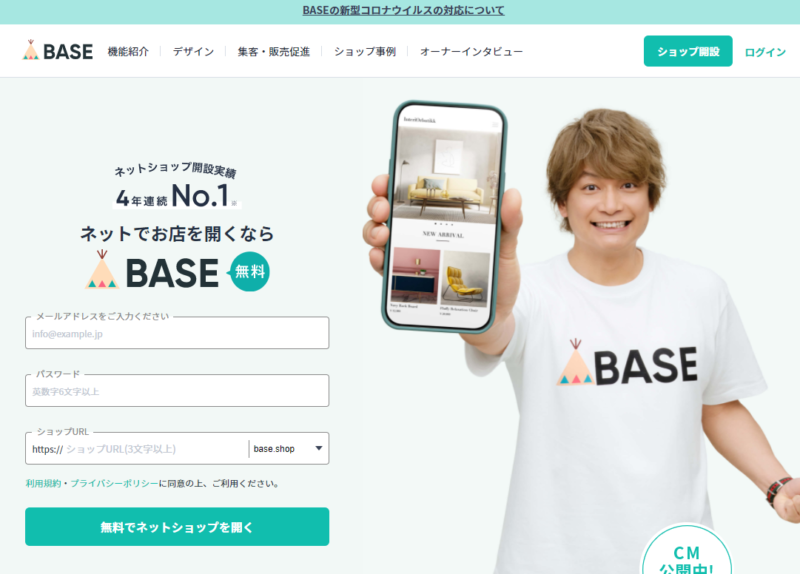
- メールアドレス
メールアドレスを記載します。BASEからの連絡や、お客様からの問い合わせがあったときにメールが届くアドレスです。
私はXserverドメイン で独自ドメイン dauslab.comを取得しましたのでそのメールアドレスを設定しています。これからネットショップを生業としていくわけですから、副業とかでない限りはフリーメールではなく独自ドメインの取得をお勧めします。
独自ドメインの取得にはXserverドメイン、ムームードメイン、お名前.comなどがあります。
Xserverドメイン
格安のドメイン名取得サービスです。
- 国内最安値!超人気ドメインの「.com」「.net」が1円
- ドメイン一括取得&自動更新機能でドメインを簡単管理
- DNSレコード設定機能で、より柔軟なドメインの利用が可能
- Whois情報代理公開機能に無料対応
Xserverドメインの詳細はこちらからどうぞ。
ムームードメイン
GMOペパボ株式会社の低価格ドメイン取得サービスです。
- 年間69円〜の格安でドメイン取得が可能
- ムームーDNSを利用すれば、1つのドメインで複数のサービスが利用可能
- 自動更新設定が可能で、ドメインの管理が楽々
- 別途サーバーを契約しなくてもワードプレスを利用して簡単にホームページが作成できる「ムームードメイン for WPホスティング」もあります。
ムームードメインの詳細はこちらからどうぞ。
お名前.com
国内シェアNo.1のドメイン登録サービスです。
- 年間1円(税込)から独自ドメインの取得が可能
- DNSサービス・ドメイン自動更新サービスを無料提供
- 24時間365日のサポートを全ユーザーに無料提供
- 対象ドメインならサーバー同時申込でドメイン永久無料に。
さらに同時申込したサーバーは月額2ヶ月分が無料
お名前.com の詳細はこちらからどうぞ。
- パスワード
ログインの際に必要です。忘れないように。
- ショップURL
組み合わせで選ぶことができます。
https://○○○(好きな文字例)+.thebasein(など 11種類のドメイン)- 好きな文字例
ローマ字で3字以上の文字列です。
ショップ名と同じ文字列がいいでしょうね。検索しやすいように、複雑すぎてわからないものや、長すぎるものは避けた方がいいようです。 - 11種類のドメイン
URLの後ろの文字列を選ぶことができます。
私の場合はなるべくbase感の少なそうなtheshop.jpを選びました。ショッピングアプリ「BASE」内でショップのURLとして機能します。このあと独自ドメインに変更する場合はあまり気を使わなくてもいいです。
- 好きな文字例
- 反社会的勢力でないことの表明・確約に関する誓約書に同意
チェックを入れて同意します。
- メール認証
登録したメールアドレス宛に送信された「メールアドレスを認証してはじめる」を押下します。
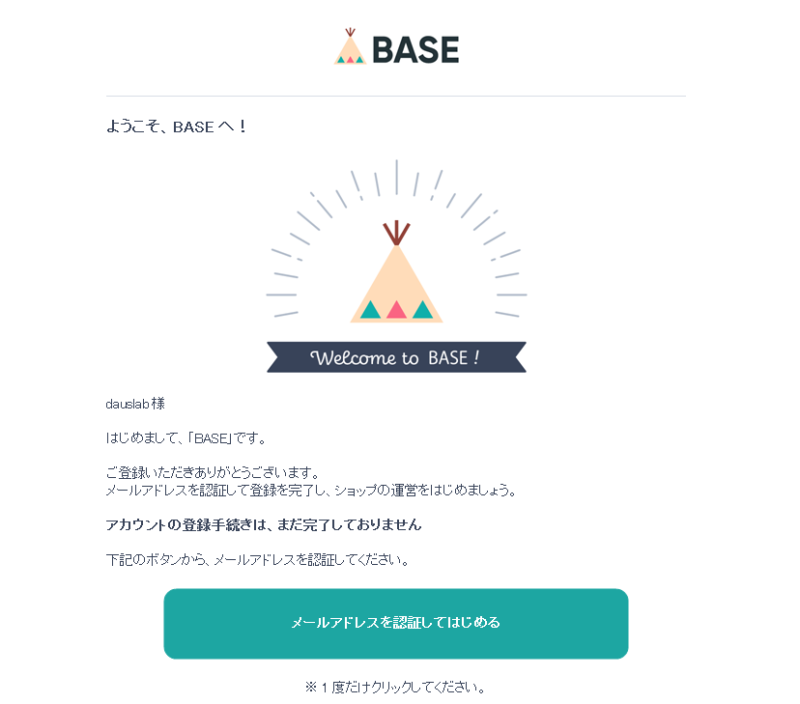
そうするといよいよショップ情報関連の設定に移ります。
ショップ公開までの手続き
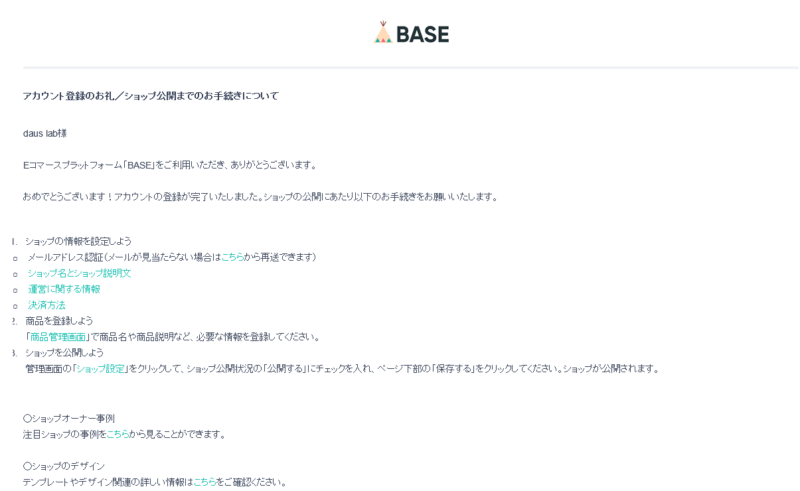
メールの本文にリンクがついていますのでこの通り進めていけば大丈夫です。
ショップ情報
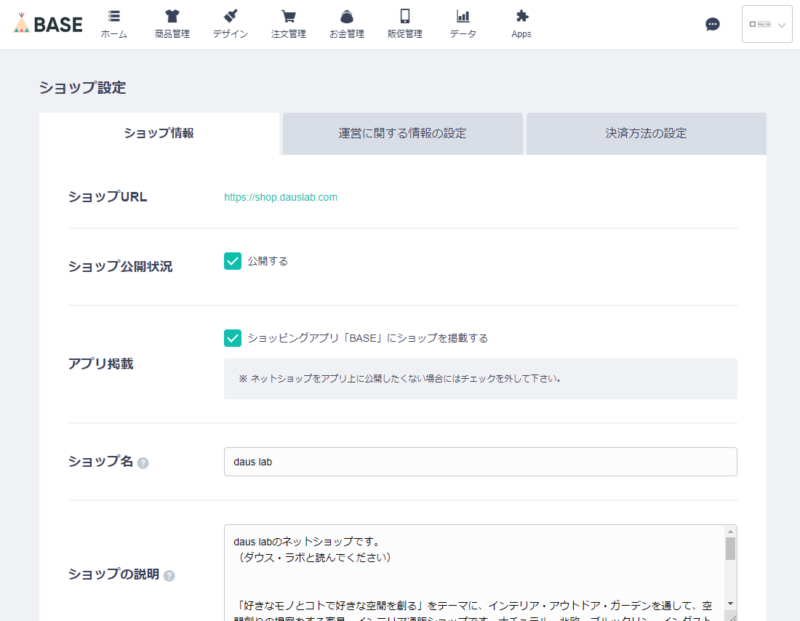
- ショップURL
先ほど決めたものが自動で表示されます。
※このスクリーンショットは独自ドメイン適用後の画面なのですが、開設作業当初は「https://dauslab.theshop.jp」と表示されていました。 - ショップ公開状況
この段階で公開しても商品もないので意味はありませんのでチェックを外します。 - アプリ掲載
BASEアプリも集客ツールと考えていますのでチェックしておきます。 - ショップ名
いよいよ自身のショップ名を入力します。先ほどURLを決める際にショップ名まで決めていますので同じものを入れます。私は独自ドメインを取る時から決まっていましたのでブレませんでした。 - ショップの説明
実際のページにも表示されます。どんなサイトなのかわかるように簡潔にまとめます。SEO的にも意味があります。いつでも自由に変更できますので一発で決める必要もありませんが、あまりブレない方がいいですね。
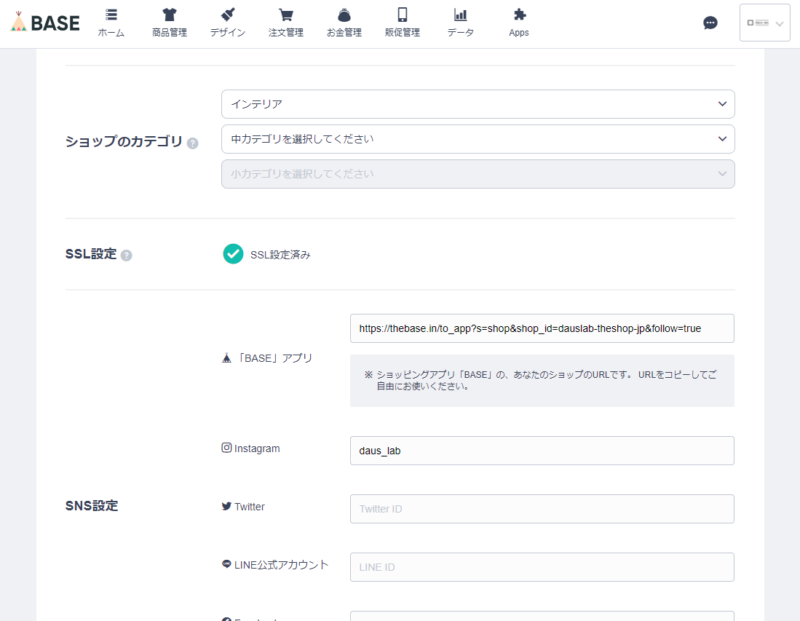
- ショップのカテゴリ
大カテゴリだけを指定しました。中・小まで絞って専門性を出す方法もありそうですが、私の場合はもう少し広いので。 - SSL設定
自動で設定されています。 - SNS設定
連携したいアカウントがある場合は入力します。私は商品登録完了後に連携しましたので、無理にこのタイミングでやる必要もありません。
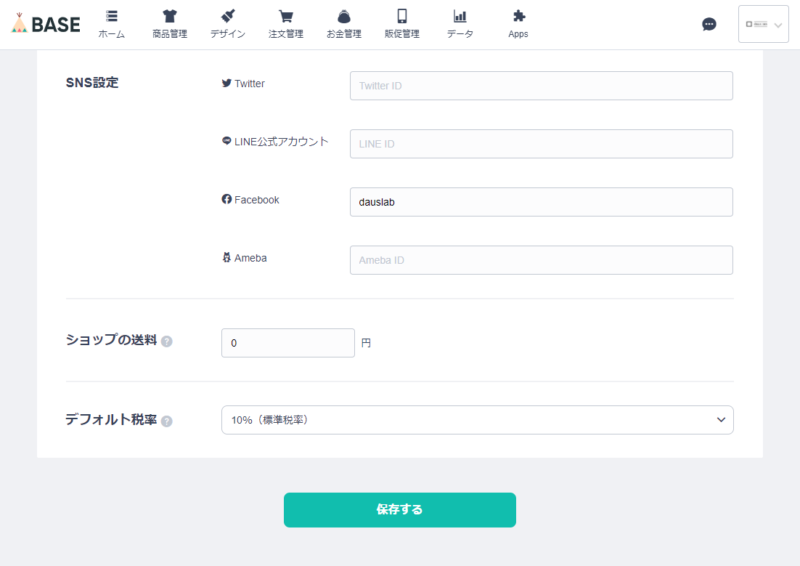
- ショップの送料
とりあえずゼロにしておきました。ここで無理に決める必要はありませんし、個別に送料を設定するアプリもありますので後でも大丈夫です。送料無料で行くと決めていればゼロを入力します。 - デフォルト税率
10%であることを確認ください(食品は8%です)
最後に「保存する」を押下します。
運営に関する情報の設定①
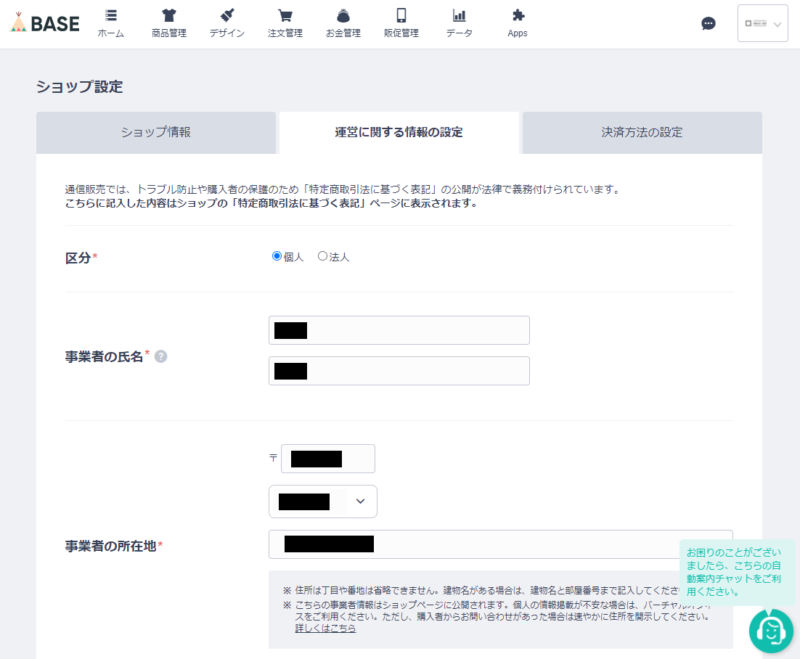
- 区分
個人を選びます。個人事業主なので。 - 事業者の氏名
特定商取引法に基づく表記に表示されます。法律で決まっている事項なので正確に記入しましょう。 - 事業者の所在地
「特定商取引法に基づく表記」に表示されます。事業者の所在地、連絡先の開示が必要です。
自身の住んでいる住所を記入してもいいのですが、これはプライベートをネット上に公開しているのと同じです。個人事業主の方で、自宅の住所をオープンにしたくない方は、バーチャルオフィスを使うという選択肢があります。バーチャルオフィスの使用は法の要請を満たしていますので大丈夫です。私もバーチャルオフィスにしました。
特定商取引法第11条(通信販売についての広告)解説
「氏名又は名称」については、個人事業者の場合は戸籍上の氏名又は商業登記簿に記載された商号を、法人にあっては、登記簿上の名称を記載することを要し、通称や屋号、サイト名は認められない。「住所」については、法人にあっては、現に活動している住所(通常は登記簿上の住所と同じと思われる)を、個人事業者にあっては、現に活動している住所をそれぞれ正確に記述する必要がある。いわゆるレンタルオフィスやバーチャルオフィスであっても、現に活動している住所といえる限り、法の要請を満たすと考えられる。
また、「電話番号」については、確実に連絡が取れる番号を記載することを要する。発信専用の番号で消費者側から架電しても一切つながらない等のような場合は、確実に連絡が取れる番号とはいえない。
消費者庁ホームページより
バーチャルオフィスは費用と必要な機能、そして希望する住所で選ぶといいです。電話転送や郵便転送など各社サービスが異なります。シンプルに住所だけを借りて、電話をIP電話などにすれば最も安いプランでこと足ります。青山・銀座・渋谷など様々な住所がありますので、自分のショップに合った雰囲気で選びましょう。ちなみに私は南青山です。
バーチャルオフィスの申込自体は特別難しい審査があるわけでもないので、スムーズに登録できます。
業界最安値水準 月額980円(税込み1,078円) からで住所・電話番号・郵便物受取・電話用件転送が利用可能です。 使用サイトや郵便物の宛名使い放題です。
BASEを始めとする各種プラットフォームとの提携実績が多数あります。
バーチャルオフィス【NAWABARI】の詳細はこちらからどうぞ。
【レゾナンス】
都内有数のビジネス街でもある東京都港区浜松町、中央区銀座、渋谷区神宮前、新宿区西新宿、横浜駅西口に事務所を構えるバーチャルオフィスです。
法人登記や郵便物の毎週水曜転送がすべて込みで月額990円〜とリーズナブル。
転送電話、電話秘書、フリーダイヤルなどオプションも20種以上あります。
【レゾナンス】の詳細はこちらからどうぞ。
【ワンストップビジネスセンター】 ![]()
青山・銀座・渋谷など、東京都心の人気がある地域を中心に、全国に30店舗以上ある人気の住所を使えます。
一部の住所では、会議室の提供サービスもあり、打合せや教室などでもご利用いただくことが可能です。
【ワンストップビジネスセンター】 ![]() の詳細はこちらからどうぞ。
の詳細はこちらからどうぞ。
Karigo ![]()
全国45拠点のバーチャルオフィス。
月額料金3,300円のプランから、転送電話と電話代行どちらも使えるよりスマートにビジネスのできるプランまで、今の状況に合わせたプランを選ぶことができます。
基本サービスとして「住所貸し」「荷物の受取・転送・引き渡し」が利用できます。
Karigo の詳細はこちらからどうぞ。
- 事業者の連絡先(電話番その他号)
先ほどの特商法にあるとおり双方向の通話が可能な電話番号でなければなりません。自宅の電話を公開するのも先ほどの住所同様嫌なので、050plusというIP電話アプリを導入しました。
固定電話の方が信用があっていいとか情報もありますが、都市伝説みたいなものなのでそれは法人化する際にでも考えます。※バーチャルオフィスを借りる際に、オプションで固定電話の番号を貸し出しているサービスもあります。固定電話がいい方はこの手法もあります。
運営に関する情報の設定②
以下項目はBASEデフォルトの表示のままでもいいですが、私の場合はお客様に分かりやすいようにと、当方のリスクを考えて少し修正しました。
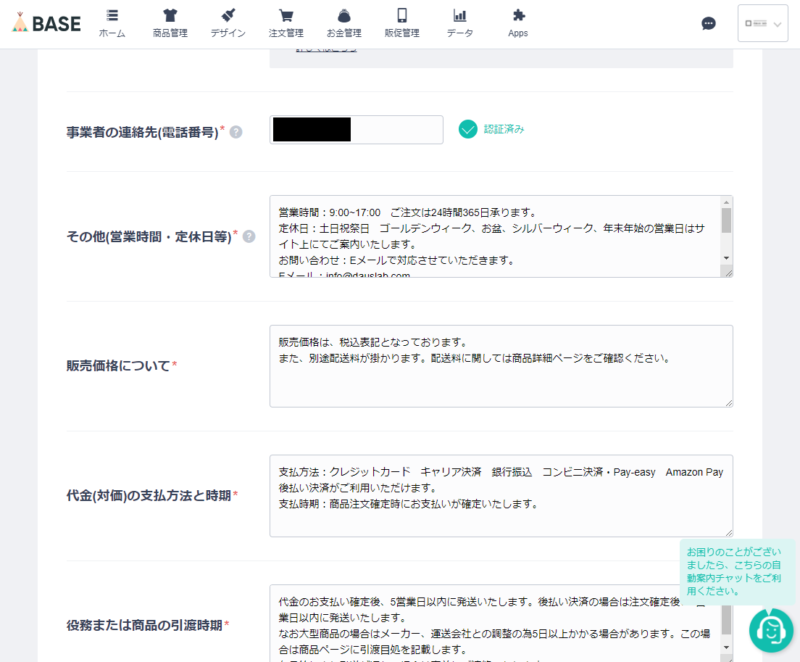
- その他(営業時間・定休日等)
営業時間:9:00~17:00 ご注文は24時間365日承ります。
定休日:土日祝祭日 ゴールデンウィーク、お盆、シルバーウィーク、年末年始の営業日はサイト上にてご案内いたします。
お問い合わせ:Eメールで対応させていただきます。
Eメール:info@dauslab.com
その他:記載の販売者個人情報は弊店契約店舗のものです。取引時に請求があれば遅滞なくご連絡します。
- 販売価格について
販売価格は税込表記となっております。
配送料は無料です。
※大型商品、特定商品に関しては追加配送料がかかる場合もあります。配送料に関しては商品詳細ページをご確認ください。
- 代金(対価)の支払方法と時期
支払方法:クレジットカード キャリア決済 銀行振込 コンビニ決済・Pay-easy Amazon Pay
後払い決済がご利用いただけます。
支払時期:商品注文確定時にお支払いが確定いたします。
- 役務または商品の引渡時期
代金のお支払い確定後、5営業日以内に発送いたします。後払い決済の場合は注文確定後、5営業日以内に発送いたします。
なお大型商品の場合はメーカー、運送会社との調整の為5日以上かかる場合があります。この場合は商品ページに引渡目処を記載します。
欠品等により発送が遅れる場合は事前にご連絡いたします。
- 返品についての特約に関する事項
商品に欠陥がある場合をのぞき、基本的には返品には応じません。
お客様都合による返品、交換にかかる諸費用(送料、振込手数料等)はお客様負担となります。
商品に欠陥があった場合は商品到着5日以内に当店までEメールにて連絡をしてください。
発送処理完了後のキャンセルはお受けかねますので十分確認の上ご注文ください。
「保存する」を押下します。
決済方法の設定
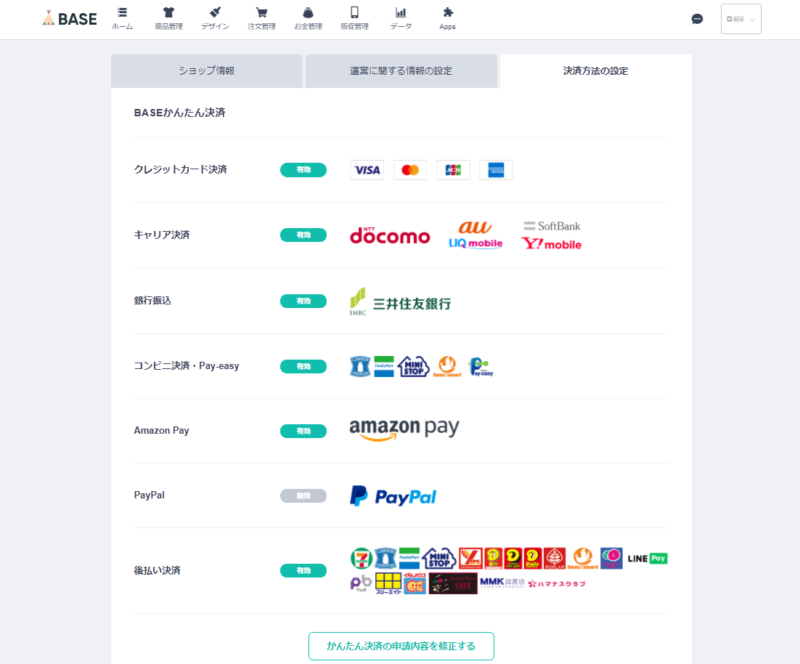
デフォルトではほとんど有効になっています。
paypalのみ発送までの規定があるのでそれをクリアできる場合は有効にしてもいいでしょう。
「かんたん決済の申請内容を修正する」を押下して完了です。
ここまででショップ情報の設定が完了しました。修正があれば管理画面からいつでも修正可能です。
まとめ
- 本当に簡単
- ショップ名やドメイン名は先に決めておく
- 住所、電話番号は事前に用意しておく
BASEなら、専門知識が無くてもネットショップが開店できます。
- 初期費用・月額費用なし
- 豊富なテンプレートやテーマで本格的なデザインのショップが作れる
- googleやSNSとの連携も専用Appsで簡単にできる
ありがとうございました。